「長文の部分的な修正をもっと簡単にできたら」「プログラムの動きをすぐに確認できたら」という悩みをお持ちの方におすすめなのが、Googleが新たにリリースした「Gemini Canvas」と「Audio Overview」です。
本記事では「Gemini Canvas」と「Audio Overview」の特徴や具体的な活用アイデアをわかりやすく紹介します。
Gemini Canvasとは
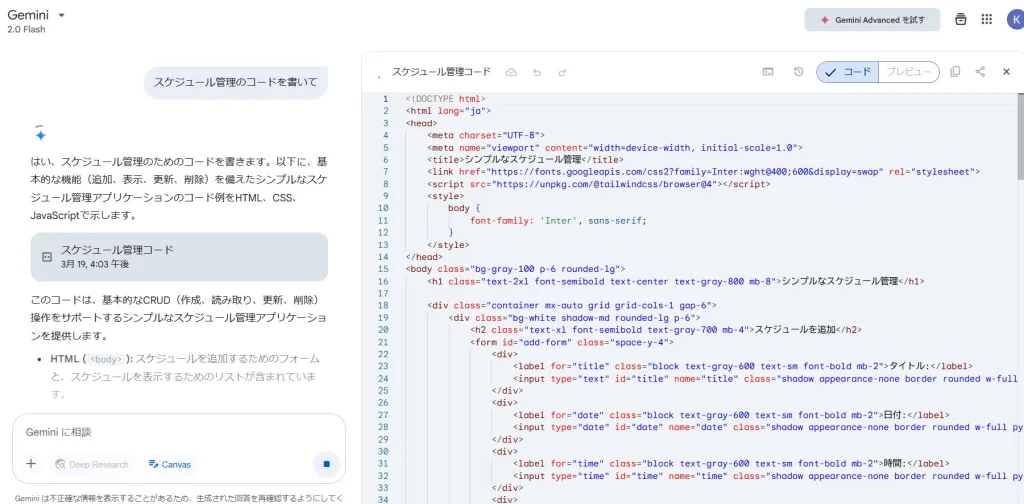
GoogleのAIチャットボット「Gemini」に追加された新機能「Canvas」は、OpenAIやAnthropicがすでに提供している同名ツールと似たコンセプトを持っています。
文章やコードをやりとりしながら、リアルタイムに編集・プレビューできるコラボレーション空間を提供している点が大きな特徴です。
Gemini Canvasは簡単に使える!
Gemini Canvasの使い方は簡単です。以下に、その使用方法をステップごとに説明します。
- Geminiへのアクセス:ウェブブラウザで gemini.google.com にアクセスします。
- Canvasの起動:画面下部のテキストボックスの下にある「Canvas」ボタンをクリックします。
- プロンプトの入力:表示されたテキストボックスに、作成したい内容や指示を入力します。たとえば、「AI技術の最新動向に関するレポートを作成してください」など。
- 生成の開始:入力が完了したら、送信アイコン(紙飛行機の形をしたボタン)をクリックします。
- コンテンツの編集:Geminiが自動生成したコンテンツが表示されます。必要に応じて、内容を編集・修正します。
- 出力の保存と共有:完成したコンテンツは、ダウンロードしたり、他のユーザーと共有したりすることが可能です。

Gemini Canvasの活用例
たとえば、ドラフトした長文の一部を選択し「もっとフランクな表現に」「専門的なトーンに」と指示すると、その部分だけをAIがリライトしてくれます。
さらには、作成した文章をワンクリックでGoogle Docsにエクスポートすることも可能で、チームメンバーとの共有や共同作業をスムーズに進められます。
コードプレビューが生む新たな可能性
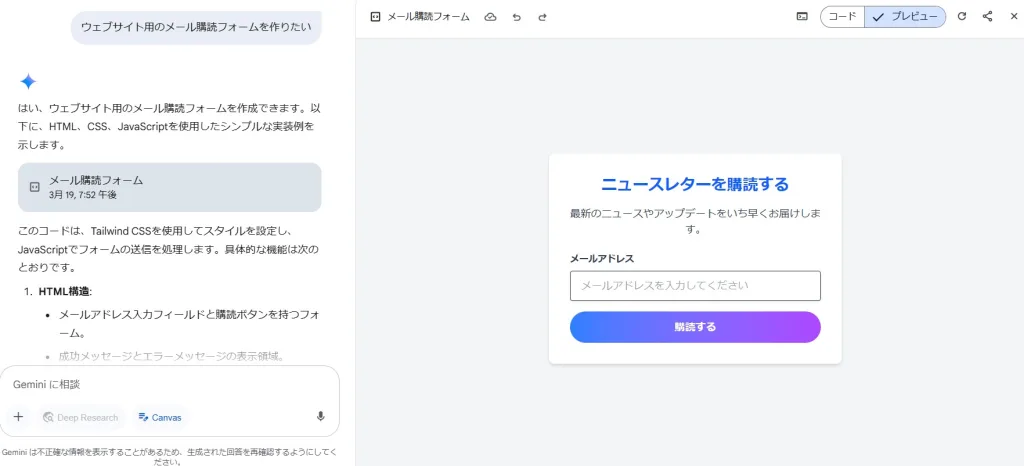
Gemini Canvasには、HTMLやReactなどのコードを自動生成し、そのままプレビューできる機能があります。たとえば「ウェブサイト用のメール購読フォームを作りたい」と依頼すれば、必要なHTMLをAIが生成し、見た目や挙動を即座にCanvas上で確認できます。
変更したい箇所があれば、再度Geminiに指示を出すことでプレビューを即時更新し、細かい修正を繰り返しながら開発を進められるのも魅力です。テキストベースのチャットボットでは難しかった直感的なプログラム確認が可能となり、プロトタイピングや学習用途にも有用といえるでしょう。
Audio Overviewで音声要約
NotebookLMで話題を集めた音声要約機能「Audio Overview」が、Geminiでも利用できるようになりました。文書やウェブページを取り込むと、あたかもポッドキャストのような自然な音声で要約を再生できるという便利な機能です。
多忙な日々の中でも、作業の合間や移動中に音声で要約を聞けるため、インプットの効率を大幅に高められます。現時点では英語が中心ですが、今後多言語対応が進めば、ビジネスや学習シーンでもさらに広く活用される可能性があります。
「Gemini Canvas」と「Audio Overview」まとめ
「Gemini Canvas」と「Audio Overview」は、単なるチャットボットの枠を超えた新しい生産性ツールとして注目を集めています。文章作成やコードプレビューをシームレスに行えるだけでなく、音声要約による効率的なインプットも可能となり、幅広い業務や学習シーンで活躍が期待できます。実際に触れてみることで、あなたの作業フローにも思わぬ進化がもたらされるかもしれません。


